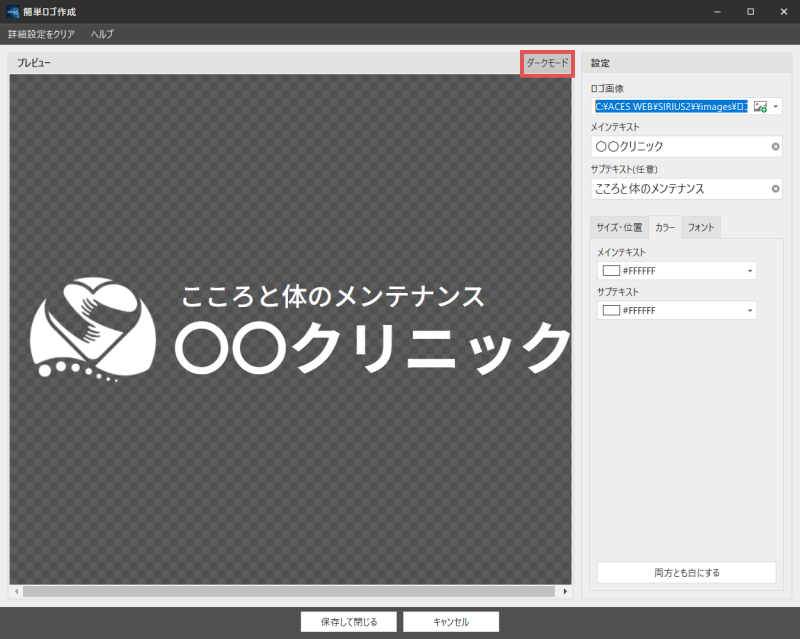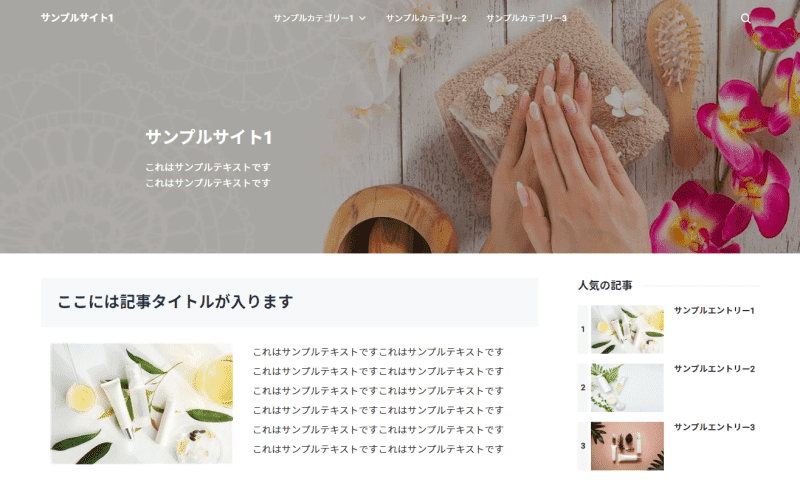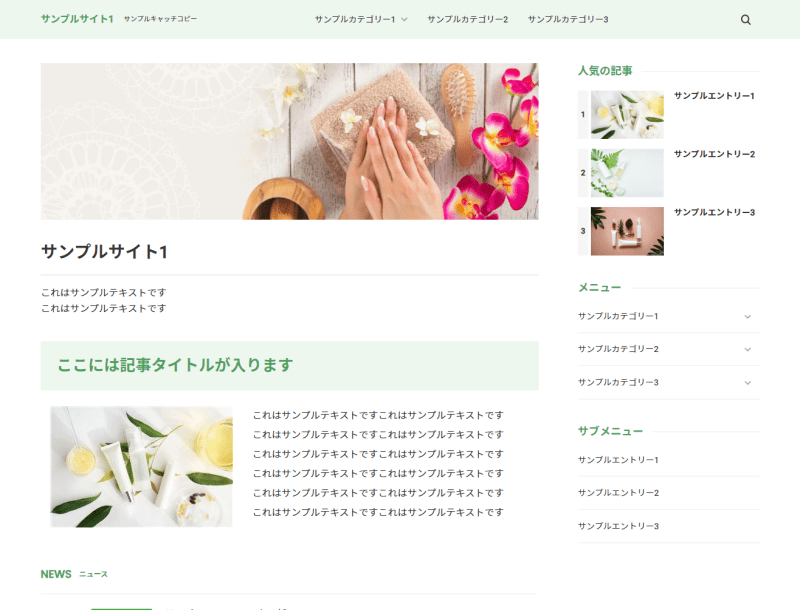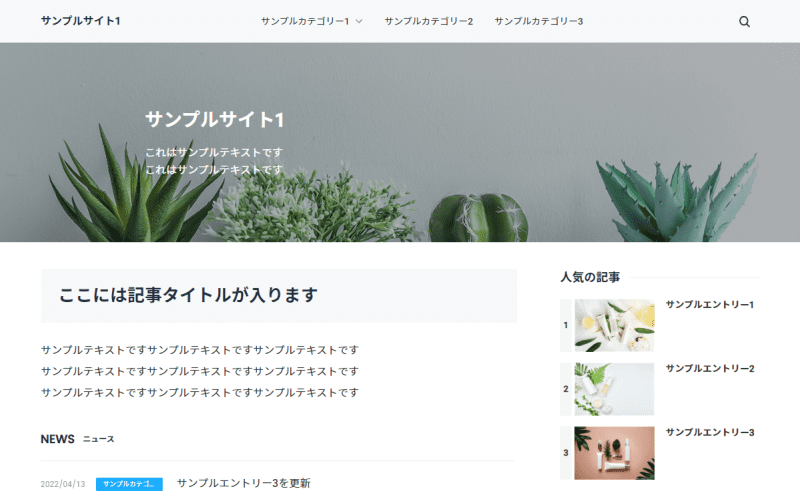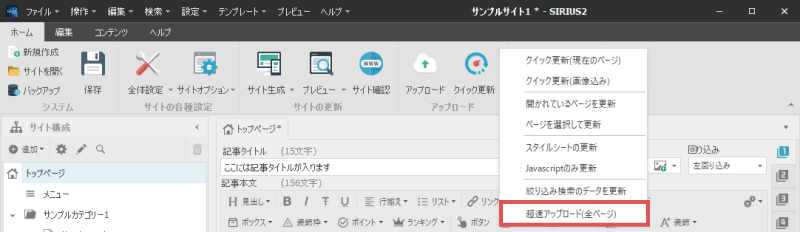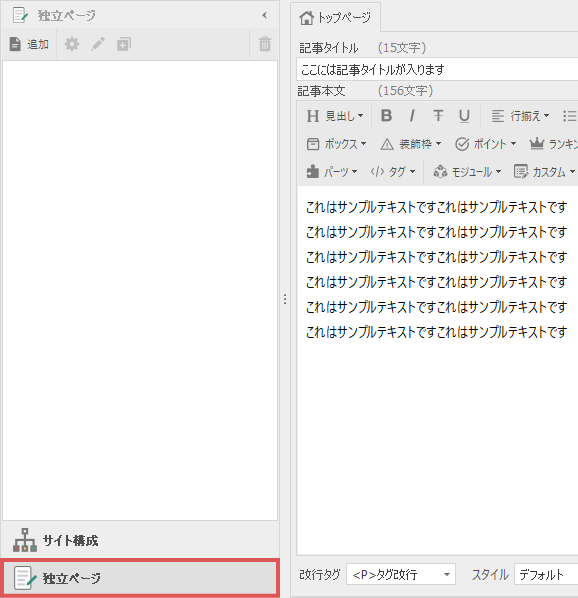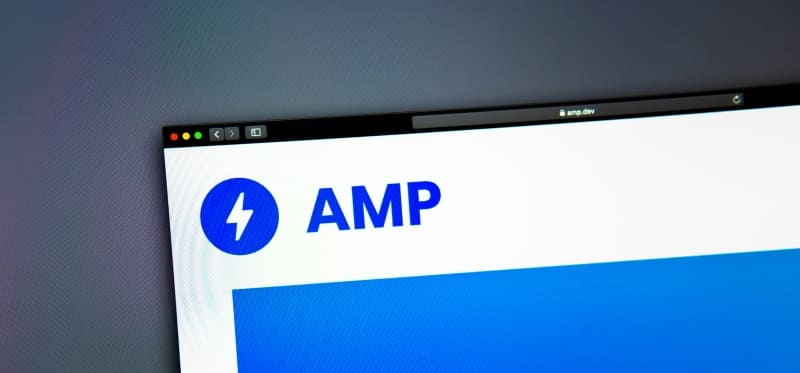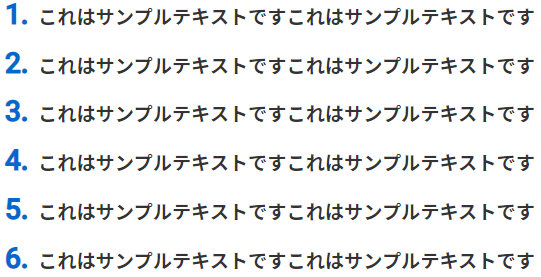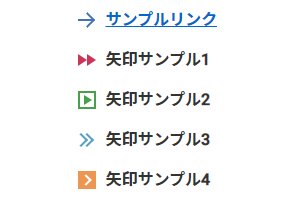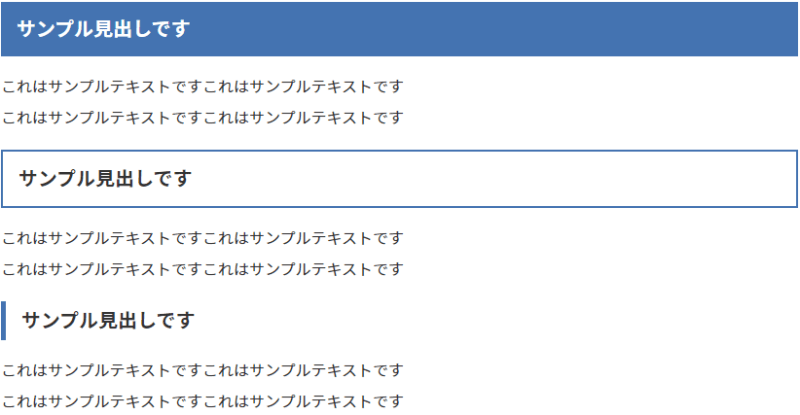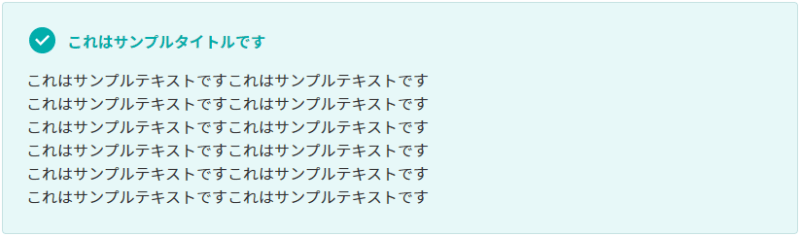SIRIUS2では通常のロゴ作成機能の他に、より簡単にロゴを作成できる「かんたんロゴ作成機能」があります。
画像を選択し、テキストを入力するだけで自動的に作成することができますのでご活用ください。
Ver1.150以前のバージョンを利用している場合は最新版へバージョンアップを行う必要があります。
バージョンアップ方法について
簡単ロゴ作成機能について
簡単ロゴ作成機能を利用する場合、「デザイン」タブ内にある【簡単ロゴ作成】を選択します。

下図のような設定画面が表示されます。
こちらからロゴ画像の各種設定を行います。

最初にロゴとして表示させる画像を選択します。
「ロゴ画像」にある画像アイコンクリックし、表示される画像管理画面から画像を選択してください。
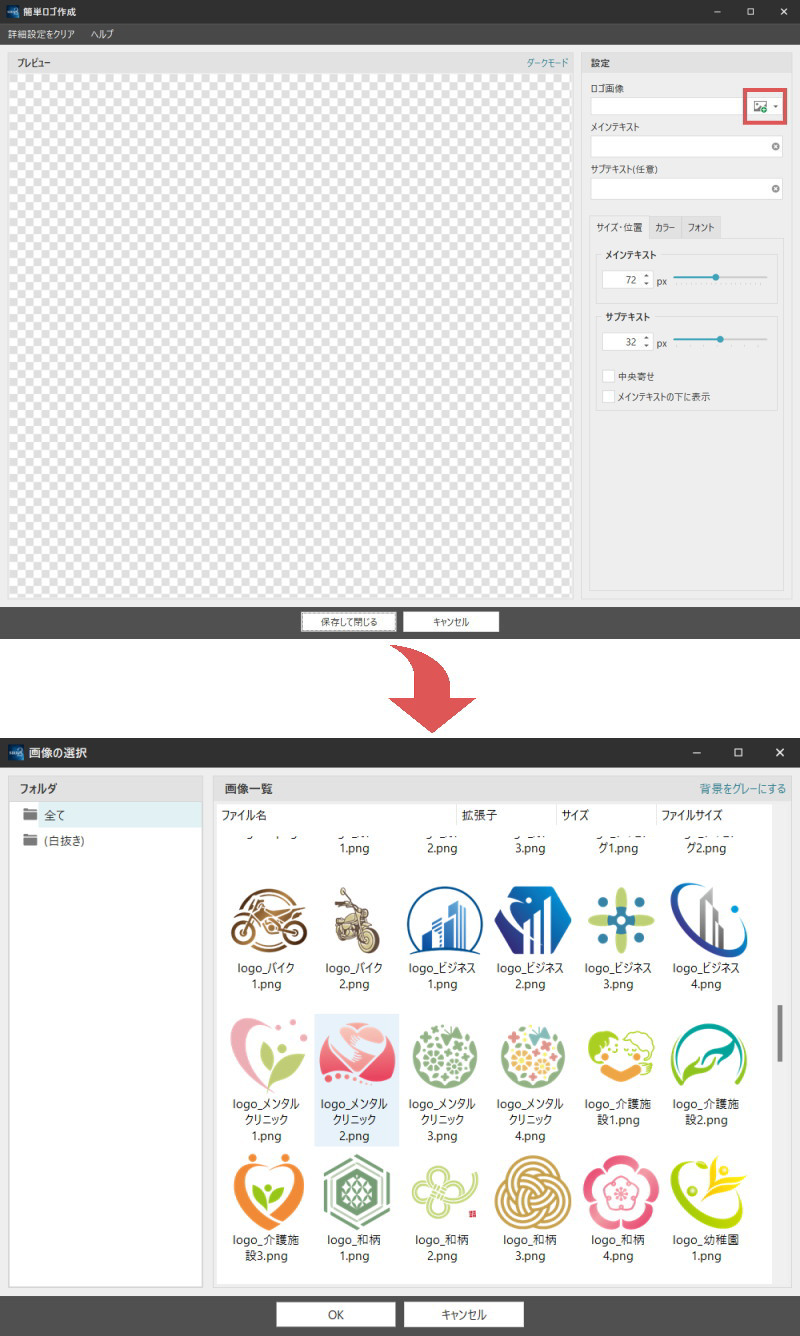
画像を新規追加したい場合は▼ボタンを選択することで可能です
次にロゴ画像内にサイト名などを挿入したい場合は「メインテキスト」の設定を行ってください。
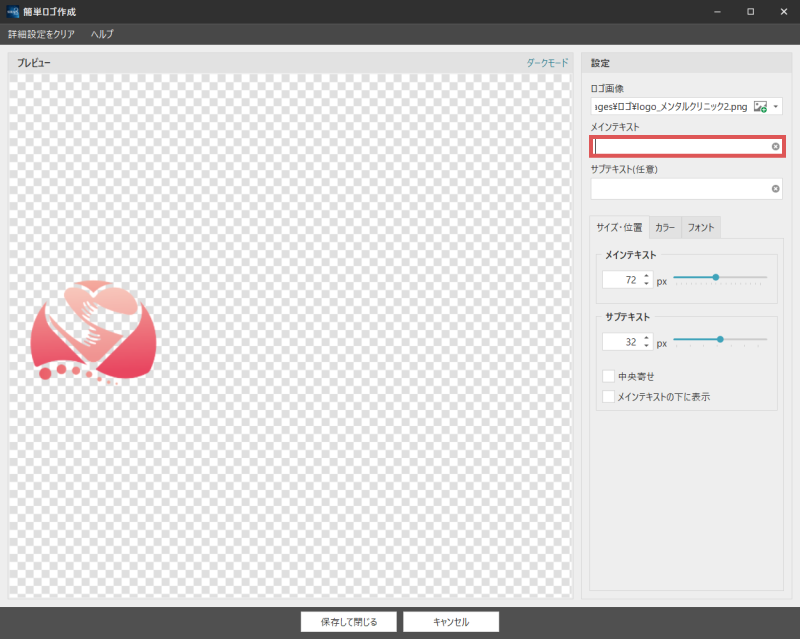
キャッチコピー等をロゴ画像内に挿入したい場合は「サブテキスト」の設定を行ってください。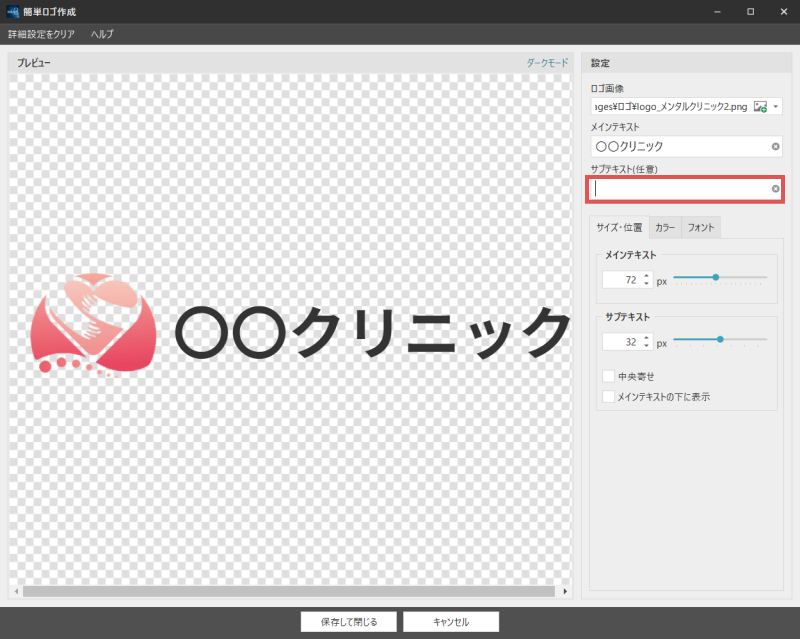
テキストのサイズやカラー、フォントを変更したい場合は各設定タブより変更してください。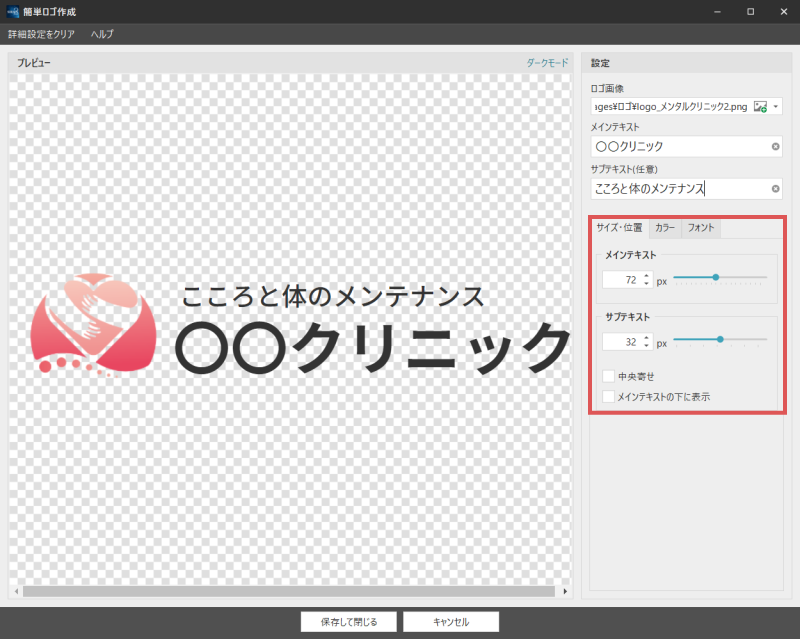
メインテキスト
メインテキストの文字サイズを指定します。
サブテキスト
サブテキストの文字サイズを指定します
中央寄せ
メインテキストおよびサブテキストを中央寄せで表示します。
メインテキストの下に表示
サブテキストをメインテキストの下に表示します。
フォントのカラーを設定することが可能です。
メインテキスト
メインテキストのカラーを設定します。
サブテキスト
サブテキストのカラーを設定します。
両方とも白にする
メインテキスト、サブテキストのカラーを白に設定します。
メインテキスト、サブテキストのフォント種類を変更することが可能です。
全42種類の中からお好みのものを設定してください。
メインテキスト
メインテキストのフォント種類を設定します。
サブテキスト
サブテキストのフォント種類を設定します。
フォントを揃える
メインテキストのフォント種類と同じものをサブテキストにも設定します。
各種設定が完了したら、画面下部の「保存して閉じる」を選択することで
ロゴ画像が自動的に生成され、サイト上にロゴ画像が挿入されます。
プレビュー機能等で実際のレイアウト等を確認してみましょう。
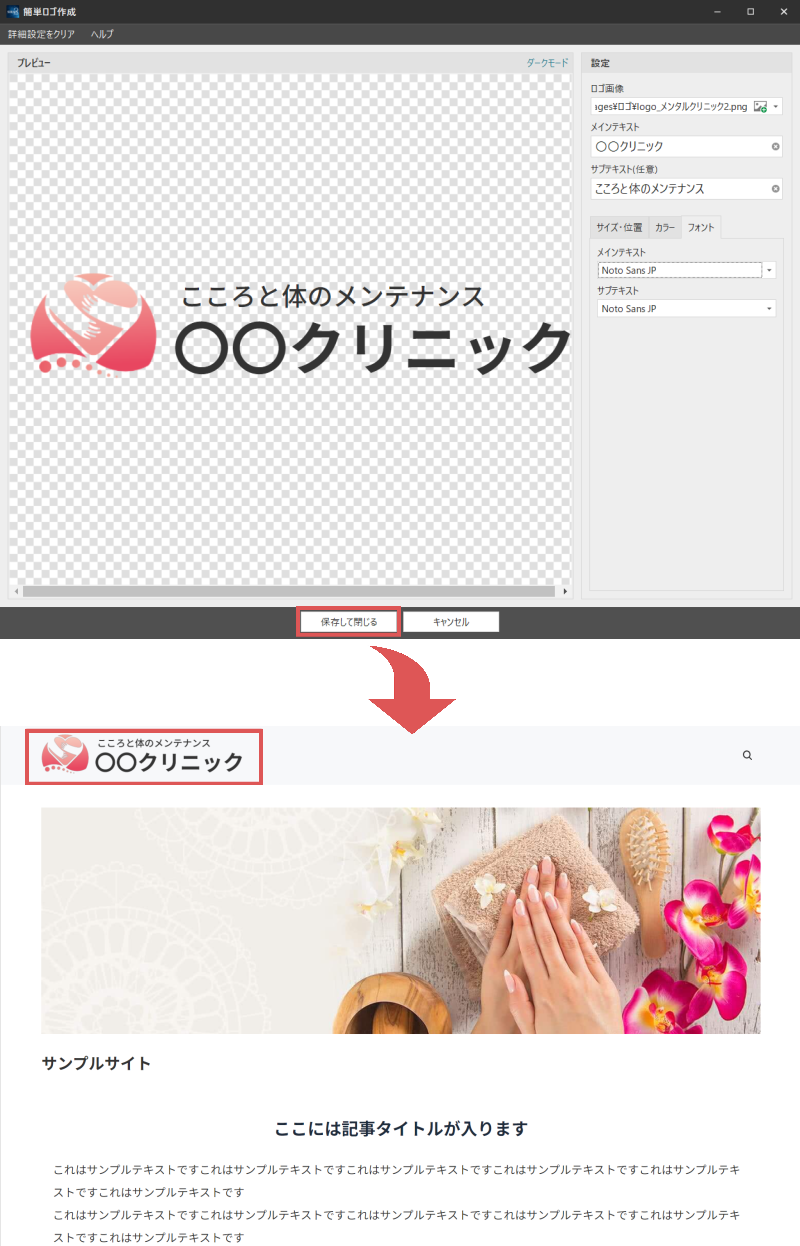
新規作成した場合や設定を変更した場合は必ず「保存して閉じる」ボタンを選択して終了してください。
「キャンセル」ボタンから終了した場合は変更内容等は保存されません。
以上で簡単ロゴ画像の設定は完了です。
作成したロゴ画像は再度「簡単ロゴ作成」ボタンを選択することでいつでも再編集することが可能です。
白抜き画像や白文字を確認したい場合は?
設定画面右上の「ダークモード」を選択することで背景を暗くした状態でプレビューを確認することができます。
ロゴ画像に白抜き画像や白文字を設定したい場合は活用してください。